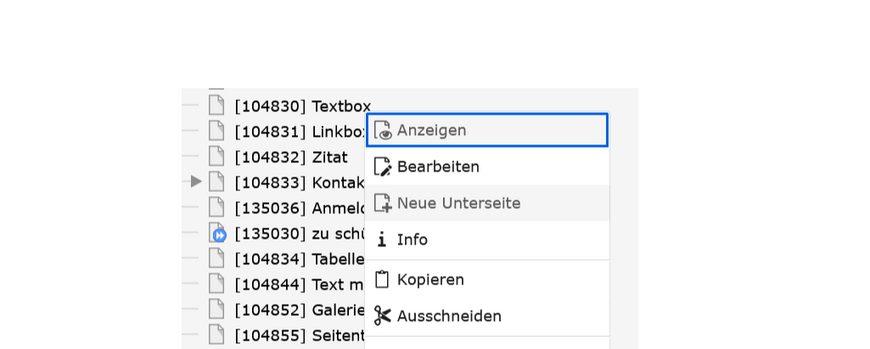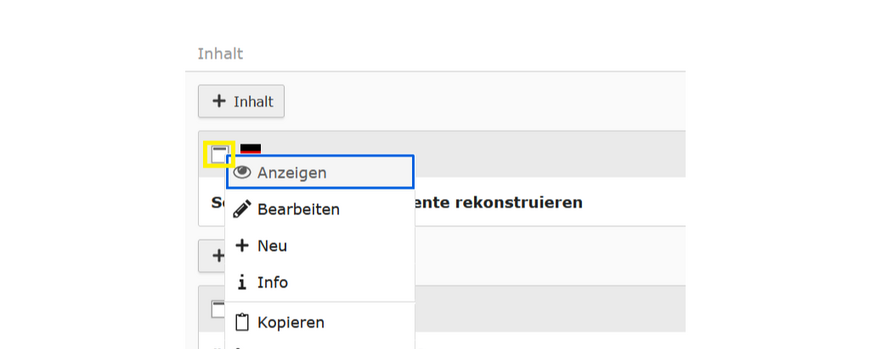Seiten und Inhaltselemente wiederherstellen
Änderungsverlauf aufrufen
Änderungsverlauf
Der Änderungsverlauf enthält folgende Komponenten:
- Icon "Rückgängig machen (Vorschau)"
- Zeit der Änderung
- Alter der Änderung
- Benutzer, der die Änderung vorgenommen hat ("Via" bedeutet, dass diese Änderung durch einen Administrator vorgenommen wurde.)
- Tabelle (interne Datenbanktabelle)
- Unterschiede (hinzugefügte Änderungen sind grün dargestellt, entfernte rot)
Änderungen rückgängig machen
Grundsätzlich können Änderungen bei einem einzelnen Element oder bei einer kompletten Seite rückgängig gemacht werden.
Wir empfehlen, den Änderungsverlauf einer Seite anstatt den eines einzelnen Elements zu verwenden, da es dort zu Fehlern bei der Wiederherstellung kommen kann, wenn Inhaltselemente Dateireferenzen besitzen.
Folgende Vorgehensweise empfehlen wir Ihnen, wenn Sie Änderungen seit einem bestimmten Zeitpunkt rückgängig machen wollen:
- Das älteste Element, das rückgängig gemacht werden soll, aus der Liste heraussuchen.
- Klicken Sie auf "Rückgängig machen (Vorschau)", das "Pfeil rückwärts"-Icon.
- Abschließend klicken Sie auf "Alle gezeigten Änderungen rückgängig machen" oder "Einzelnen Eintrag rückgängig machen".
Gelöschte Elemente oder Seiten wiederherstellen
Gelöschte Elemente können wiederhergestellt werden, indem Sie:
1. Das übergeordnete Element und dort den Änderungsverlauf aufrufen.
2. Änderungen, die mit "löschen" gekennzeichnet sind, rückgängig machen.
Hinweis: Seiten können Reaktionen derzeit nicht wiederherstellen; kontaktieren Sie uns hierfür bitte unter: zim-cms-teamuuni-potsdampde.
Einschränkungen
Löschen Sie ein eingebundenes Bild oder eine zugehörige Datei innerhalb eines Inhaltselements, können Sie diese Verknüpfung nicht über den Änderungsverlauf des Inhaltselements wiederherstellen. Verwenden Sie in diesem Fall den Änderungsverlauf der Seite.
Dies gilt ebenfalls für Akkordeon-Elemente und Powermailformulare.
Hinweise
- Es gibt keine zeitliche Begrenzung für Einträge im Änderungsverlauf.
- Sind keine Einträge im Änderungsverlauf sichtbar, ist dieser leer.